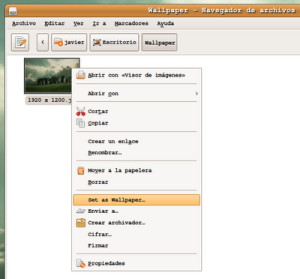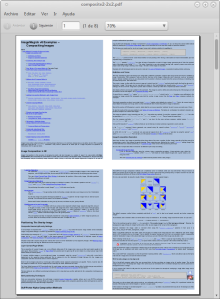Hoy me gustaría hablar sobre un tema particular y es sobre la decisión de escoger un de las miles de distribuciones GNU/Linux que existen, esa si es una tarea bastante compleja.
Yo no soy partidario de estar probando una distribución por semana, pues conozco gente que lo hace y se pasa la vida probando y probando, eso sí, saben todas las características de cada una de las distros, pero no tienen ninguna como favorita.
Si estás en esta misma situación y con la indecisión de saber con que distribución te conviene trabajar, entonces te recomiendo que continúes leyendo y apliques mi método.
Lo primero que hay que tener en cuenta y lo primordial a mi entender es el tipo de tareas que vas a realizar, de hecho cada distribución es pensada justamente para determinado trabajos, que va desde los usuarios finales hasta usuarios sumamente avanzados.
Existe distribuciones con temáticas particulares, como edición de audio y video, administradores de Red, diferentes niveles educativos e incluso para niños y religiosos. Pero lo importante a todo esto siempre es escoger la mejor opción.
Un item sumamente importante a tener en cuenta es el hardware con el que contamos en nuestro ordenador para realizar la instalación, existen versiones de GNU/Linux que bootean desde un disckette y los recursos necesarios son mínimos.
En mi caso particular desde hace varios años escogí Kubuntu, que en definitiva es Ubuntu con el entorno KDE, y mi elección pasaba por el siguiente punto.
Kubuntu implementó desde sus inicios ayudar a todos sus usuario a utilizar este sistema, a partir de ello creo infinidades de grupos de usuarios por todo el mundo generadores de documentación y How-to para cada problema existente.
El compromiso de Ubuntu ante cada actualización de seguridad se reconfirmaba a medida que crecía y maduraba la distribución. Es multipropósito, debido a que es posible instalar cualquier aplicación disponible en los repositorios, desde programar como en mi caso hasta administrar sistemas, jugar, y realizar mis tareas ofimáticas.
Algo que me llamo poderosamente la atención es la compatibilidad con los componentes de hardware que podemos adquirir en nuestros ordenadores. Por otro punto me gusto mucho que sea una distribución basada en Debian que es otra de las distribuciones más poderosas a mi entender.
Debian particularmente yo lo utilizo a la hora de instalar mis servidores, su rendimiento es exquisito, su sistema de actualización es perfecto y su sistema realmente es muy estable.
Entonces Kubuntu para mi ordenador en los trabajo y notebook personal y Debian para los servidores que instalo y actualizo, definitivamente son dos colosos para explotar, pero existen muchos más, no utilizo CentOS por que quizás nunca le dí su oportunidad aunque tengo muy buenos comentarios, desde mis inicios instalé Debian y estoy muy mal acostumbrado a depender solo de el. Lo cuál no quita que en algún momento no intente con otras distribuciones similares.
De todas maneras encontré un pequeño cuestionario que nos va guiando paso a paso para recomendarnos una distribución a nuestra medida, cuando lo realicé sorprendentemente como resultado obtuve 90% Ubuntu, 90%Debian y 90% Kubuntu, así que voy por buen camino.
Independientemente de eso sería bueno que tengas en cuenta esos resultados, busques la distribución que te recomienda, lo descargues, y obviamente comienza a realizar tus primeras pruebas.
CUSTIONARIO PARA ESCOGER UNA DISTRIBUCION DE LINUX APROPIADA A TUS NECESIDADES